Ce tutoriel va vous montrer comment se connecter au réseau Wi-Fi à partir de la ligne de commande sur Debian 11/10 serveur et bureau en utilisant wpa_supplicant , qui est une implémentation du composant demandeur pour le protocole WPA. Un demandeur dans un LAN sans fil est un logiciel client installé sur l'ordinateur de l'utilisateur final qui doit être authentifié pour rejoindre un réseau.
Veuillez noter que vous devrez installer le wpa_supplicant logiciel avant de vous connecter au Wi-Fi, vous devez donc d'abord vous connecter à Ethernet filaire, ce qui n'est fait qu'une seule fois. Si vous n'aimez pas cette méthode, s'il vous plaît ne soyez pas en colère contre moi. Peut-être qu'un jour Debian livrera wpa_supplicant sur une nouvelle installation.
Étape 1 :Trouvez le nom de votre interface sans fil et de votre réseau sans fil
Exécutez iwconfig commande pour trouver le nom de votre interface sans fil.
iwconfig
wlan0 est un nom commun pour une interface réseau sans fil sur les systèmes Linux. Sur les distributions Linux basées sur systemd, vous pouvez avoir une interface sans fil nommée wlp4s0 .
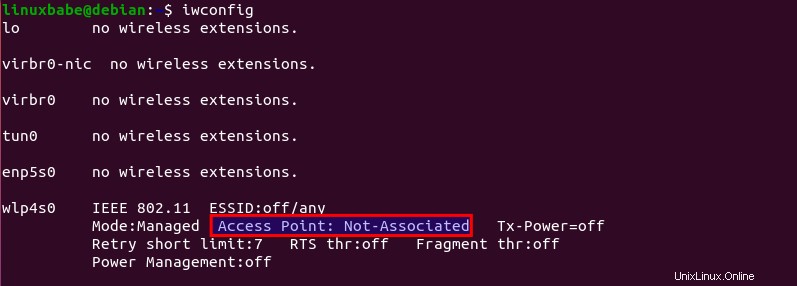
Comme vous pouvez le constater, l'interface sans fil n'est associée à aucun point d'accès pour le moment. Exécutez ensuite la commande suivante pour afficher l'interface sans fil.
sudo ip link set dev wlp4s0 up
Si vous rencontrez l'erreur suivante,
RTNETLINK répond :opération impossible en raison de RF-kill
vous devez débloquer le Wi-Fi avec la commande suivante.
sudo rfkill débloque le wifi
Ensuite, trouvez le nom de votre réseau sans fil en analysant les réseaux à proximité avec la commande ci-dessous. Remplacer wlp4s0 avec votre propre nom d'interface sans fil. ESSID est l'identifiant du nom du réseau.
analyse sudo iwlist wlp4s0 | grep ESSID
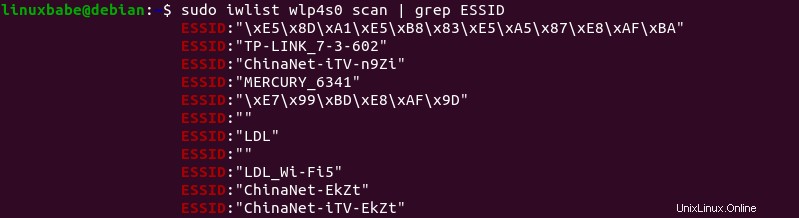
Étape 2 :Connectez-vous au réseau Wi-Fi avec WPA_Supplicant
Installez maintenant wpa_supplicant sur Debian 11/10 à partir du référentiel de logiciels par défaut.
sudo apt install wpasuppliant
Nous devons créer un fichier nommé wpa_supplicant.conf en utilisant le wpa_passphrase utilitaire. wpa_supplicant.conf est le fichier de configuration décrivant tous les réseaux auxquels l'utilisateur souhaite que l'ordinateur se connecte. Exécutez la commande suivante pour créer ce fichier. Remplacez l'ESSID (nom du réseau) et la phrase de passe Wi-Fi par les vôtres.
wpa_passphrase votre-ESSID votre-wifi-passphrase | sudo tee -a /etc/wpa_supplicant/wpa_supplicant.conf

Si votre ESSID contient des espaces tels que (linuxbabe WiFi ), vous devez envelopper l'ESSID avec des guillemets doubles ("linuxbabe WiFi" ) dans la commande ci-dessus.
La sortie de wpa_passphrase la commande sera redirigée vers tee , puis écrit dans le /etc/wpa_supplicant/wpa_supplicant.conf dossier. Utilisez maintenant la commande suivante pour connecter votre carte sans fil au point d'accès sans fil.
sudo wpa_supplicant -c /etc/wpa_supplicant/wpa_supplicant.conf -i wlp4s0
La sortie suivante indique que votre carte sans fil est correctement connectée à un point d'accès.
Wpa_supplicantwlp4s0 initialisé avec succès :SME :Tentative d'authentification avec c5:4a:21:53:ac:eb (SSID='CMCC-11802' freq=2437 MHz)wlp4s0 :Tentative d'association avec c5:4a:21:53 :ac:eb (SSID='CMCC-11802' freq=2437 MHz)wlp4s0 :associé à c5:4a:21:53:ac:eb wlp4s0 : CTRL-EVENT-SUBNET-STATUS-UPDATE status=0wlp4s0 : WPA :négociation de clé terminée avec c5:4a:21:53:ac:eb [PTK=CCMP GTK=CCMP]wlp4s0 : CTRL-EVENT-CONNECTED - Connexion à c5:4a:21:53:ac:eb terminée [id=0 id_str=]
Notez que si vous utilisez l'édition de bureau Debian, vous devez arrêter Network Manager avec la commande suivante, sinon cela causera un problème de connexion lors de l'utilisation de wpa_supplicant .
sudo systemctl stop NetworkManager
Et désactivez le démarrage automatique de NetworkManager au démarrage en exécutant la commande suivante.
sudo systemctl disable NetworkManager-wait-online NetworkManager-dispatcher NetworkManager
Par défaut, wpa_supplicant s'exécute au premier plan. Si la connexion est établie, ouvrez une autre fenêtre de terminal et exécutez
iwconfig
Vous pouvez voir que l'interface sans fil est maintenant associée à un point d'accès.
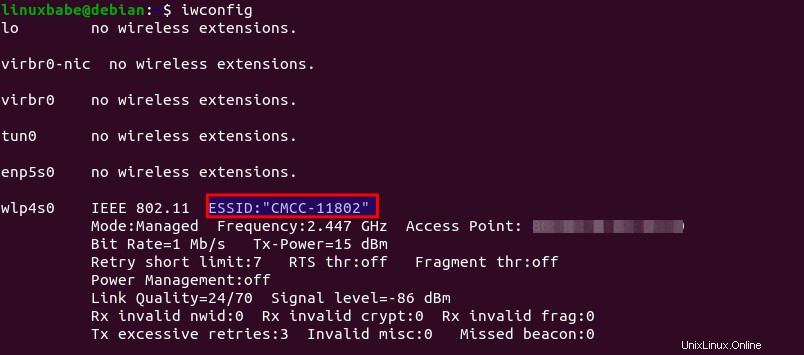
Vous pouvez appuyer sur CTRL+C pour arrêter le wpa_supplicant actuel traiter et l'exécuter en arrière-plan en ajoutant le -B drapeau.
sudo wpa_supplicant -B -c /etc/wpa_supplicant.conf -i wlp4s0
Bien que nous soyons authentifiés et connectés à un réseau sans fil, nous n'avons pas encore d'adresse IP. Pour obtenir une adresse IP privée du serveur DHCP, utilisez la commande suivante :
sudo dhclient wlp4s0
Votre interface sans fil a maintenant une adresse IP privée, qui peut être affichée avec :
adresse IP afficher wlp4s0

Vous pouvez maintenant accéder à Internet. Pour libérer l'adresse IP privée, exécutez
sudo dhclient wlp4s0 -r
Connexion au réseau sans fil masqué
Si votre routeur sans fil ne diffuse pas d'ESSID, vous devez ajouter la ligne suivante dans /etc/wpa_supplicant/wpa_supplicant.conf fichier.
scan_ssid=1
Comme ci-dessous :
network={ ssid="Réseau LinuxBabe.Com" #psk="12345qwert" psk=68add4c5fee7dc3d0dac810f89b805d6d147c01e281f07f475a3e0195 scan_ssid=1 } Étape 3 :Connexion automatique au démarrage du système
Pour se connecter automatiquement au réseau sans fil au démarrage, nous devons modifier le wpa_supplicant.service dossier. C'est une bonne idée de copier le fichier depuis /lib/systemd/system/ répertoire vers /etc/systemd/system/ répertoire, puis modifiez le contenu du fichier, car nous ne voulons pas d'une version plus récente de wpa_supplicant pour remplacer nos modifications.
sudo cp /lib/systemd/system/wpa_supplicant.service /etc/systemd/system/wpa_supplicant.service
Modifiez le fichier avec un éditeur de texte en ligne de commande, tel que Nano.
sudo nano /etc/systemd/system/wpa_supplicant.service
Trouvez la ligne suivante.
ExecStart=/sbin/wpa_supplicant -u -s -O /run/wpa_supplicant
Remplacez-le par ce qui suit. Ici, nous avons ajouté le fichier de configuration et le nom de l'interface sans fil au ExecStart commande.
ExecStart=/sbin/wpa_supplicant -u -s -c /etc/wpa_supplicant/wpa_supplicant.conf -i wlp4s0
Il est recommandé de toujours essayer de redémarrer wpa_supplicant lorsqu'une panne est détectée. Ajoutez ce qui suit juste en dessous de ExecStart ligne.
Redémarrer=toujours
Enregistrez et fermez le fichier. (Pour enregistrer un fichier dans l'éditeur de texte Nano, appuyez sur Ctrl+O , puis appuyez sur Enter confirmer. Pour quitter, appuyez sur Ctrl+X .) Rechargez ensuite systemd.
sudo systemctl daemon-reload
Activer wpa_supplicant service à démarrer au moment du démarrage.
sudo systemctl enable wpa_supplicant.service
Nous devons également démarrer dhclient au démarrage pour obtenir une adresse IP privée du serveur DHCP. Ceci peut être réalisé en créant une unité de service systemd pour dhclient .
sudo nano /etc/systemd/system/dhclient.service
Mettez le texte suivant dans le fichier.
[Unit]Description=DHCP ClientBefore=network.targetAfter=wpa_supplicant.service[Service]Type=forkingExecStart=/sbin/dhclient wlp4s0 -vExecStop=/sbin/dhclient wlp4s0 -rRestart=always [Install]WantedBy=multi-user .target
Enregistrez et fermez le fichier. Activez ensuite ce service.
sudo systemctl enable dhclient.service
Comment obtenir une adresse IP statique
Si vous souhaitez obtenir une adresse IP statique, vous devez désactiver dhclient.service .
sudo systemctl désactiver dhclient.service
Créez un fichier de configuration réseau.
sudo nano /etc/systemd/network/static.network
Ajoutez les lignes suivantes.
[Match]Name=wlp4s0[Network]Address=192.168.1.8/24Gateway=192.168.1.1
Enregistrez et fermez le fichier. Créez ensuite un .link fichier pour l'interface sans fil.
sudo nano /etc/systemd/network/10-wifi.link
Ajoutez les lignes suivantes dans ce fichier. Vous devez utiliser votre propre adresse MAC et le nom de l'interface sans fil. Cela permet d'empêcher le système de modifier le nom de l'interface sans fil.
[Match]MACAddress=a8:4b:05:2b:e8:54[Link]NamePolicy=Name=wlp4s0
Enregistrez et fermez le fichier. Puis désactivez le networking.service et activez systemd-networkd.service , qui s'occupera de la mise en réseau.
sudo systemctl disable networkingsudo systemctl enable systemd-networkd
Vous pouvez maintenant redémarrer systemd-networkd pour voir si votre configuration fonctionne.
sudo systemctl redémarrer systemd-networkd
Une autre façon d'obtenir une adresse IP statique consiste à vous connecter à l'interface de gestion de votre routeur et à attribuer une adresse IP statique à l'adresse MAC de votre carte sans fil, si votre routeur prend en charge cette fonctionnalité.
Lecture recommandée
- Comment utiliser Systemd sous Linux – Gérer les services, les niveaux d'exécution et les journaux
Plusieurs réseaux Wi-Fi
Le /etc/wpa_supplicant.conf Le fichier de configuration peut inclure plusieurs réseaux Wi-Fi. wpa_supplicant sélectionnera automatiquement le meilleur réseau en fonction de l'ordre des blocs réseau dans le fichier de configuration, du niveau de sécurité du réseau et de la force du signal.
Pour ajouter un deuxième réseau Wi-Fi, exécutez
wpa_passphrase votre-ESSID votre-wifi-passphrase | sudo tee -a /etc/wpa_supplicant/wpa_supplicant.conf
Notez que vous devez utiliser le -a option avec le tee commande, qui ajoutera, au lieu de supprimer le contenu d'origine, le nouveau réseau Wifi au fichier.
Sécurité Wi-Fi
N'utilisez pas WPA2 TKIP ou WPA2 TKIP+AES comme méthode de cryptage dans votre routeur Wi-Fi. TKIP n'est plus considéré comme sécurisé. Vous pouvez utiliser WPA2-AES comme méthode de cryptage.